- Baza wiedzy
- Raportowanie i dane
- Raporty
- Użyj raportu z biblioteki raportów
Uwaga: Tłumaczenie tego artykułu jest podane wyłącznie dla wygody. Tłumaczenie jest tworzone automatycznie za pomocą oprogramowania tłumaczącego i mogło nie zostać sprawdzone. W związku z tym, angielska wersja tego artykułu powinna być uważana za wersję obowiązującą, zawierającą najnowsze informacje. Możesz uzyskać do niej dostęp tutaj.
Użyj raportu z biblioteki raportów
Data ostatniej aktualizacji: 15 sierpnia 2024
Dostępne z każdą z następujących podpisów, z wyjątkiem miejsc, w których zaznaczono:
Biblioteka szablonów raportów HubSpot zawiera standardowe raporty, które można zapisać na liście raportów lub dodać do pulpitów nawigacyjnych. Raporty te obejmują wiele różnych tematów, takich jak wydajność witryny i wskaźniki sprzedaży.
Aby znaleźć odpowiedni raport standardowy:
- Na koncie HubSpot przejdź do sekcji Raportowanie > Raporty..
- W prawym górnym rogu kliknij przycisk Utwórz raport.
- W sekcji Utwórz raporty z szablonów wyszukaj raport, który chcesz zapisać lub dodać:
- Aby przefiltrować raporty po prawej stronie, wybierz źródło danych i wizualizację, których szukasz w lewym panelu.
- W lewym górnym rogu użyj pola wyszukiwania, aby wyszukać raport z określonym terminem.
Aby zapisać wybrany raport na liście raportów lub na pulpicie nawigacyjnym:
- Kliknij raport:
- Aby zapisać raport bez zmian, kliknij przycisk Zapisz.
- W przypadku niektórych raportów można dostosować filtry raportu. Jest to dostępne tylko w przypadku subskrypcji Professional lub Enterprise. Po zakończeniu dostosowywania raportu kliknij przycisk Zapisz w lewym dolnym rogu.

- W prawym panelu możesz edytować nazwę raportu i wybrać miejsce, do którego chcesz dodać raport:
- Nie dodawaj do pulpitu nawigacyjnego: raport zostanie dodany do listy raportów.
- Dodajdo istniejącego pulpitu nawigacyjnego: raport zostanie dodany do istniejącego pulpitu nawigacyjnego. Aby wybrać pulpit nawigacyjny, do którego ma zostać dodany raport, kliknij menu rozwijane.
- Dodajdo nowego pulpitu nawigacyjnego: raport zostanie dodany do utworzonego pulpitu nawigacyjnego. Wprowadź nazwę pulpitu nawigacyjnego i wybierz jego widoczność.
- Kliknij przycisk Dalej.
- Wybierz, kto może uzyskać dostęp do raportu:
- Prywatny dla właściciela : dostęp będzie miał tylko użytkownik, który utworzył raport.
- Wszyscy: wszyscy użytkownicy na koncie mogą uzyskać dostęp do raportu. Wybierz, czy mogą wyświetlać i edytować raport, czy tylko wyświetlać.
- Tylko określeni użytkownicy i zespoły: wybierz określonych użytkowników i zespoły, które mogą uzyskać dostęp do raportu.
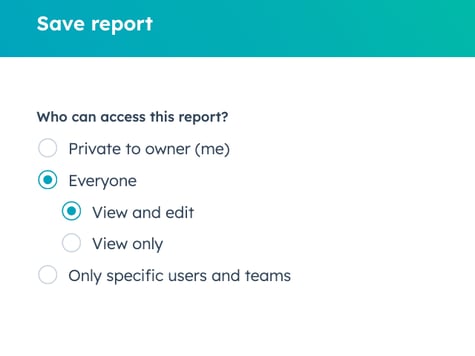
- Kliknij Zapisz, jeśli dodajesz go do listy raportów, lub Zapisz i dodaj, jeśli dodajesz go do pulpitu nawigacyjnego.
Reports
Dziękujemy za opinię. Jest ona dla nas bardzo ważna.
Niniejszy formularz służy wyłącznie do przekazywania opinii dotyczących dokumentacji. Dowiedz się, jak uzyskać pomoc dotyczącą HubSpot.